Was ist die Auto-Advance-Funktion in Google Mail und wie wird sie verwendet?
Manchmal kann es überwältigend sein, durch Ihren mit Junk-Mails und Newslettern gefüllten Google Mail-Posteingang zu navigieren, um unerwünschte E-Mails nacheinander zu löschen.
Wenn Sie in Google Mail eine E-Mail löschen oder archivieren, werden Sie zurück zum Posteingang navigiert, und Sie können den gesamten Vorgang für die nächste E-Mail erneut durchlaufen. Dies kann für Personen, die täglich Hunderte von E-Mails erhalten, sehr ärgerlich und anstrengend sein, aber die Auto-Advance-Funktion von Google Mail kann eine Lösung dafür bieten.
Was ist die Auto-Advance-Funktion?
Mit der Funktion zum automatischen Vorrücken von Google Mail können Sie direkt zur nächsten E-Mail (älter oder neuer) in der Liste wechseln, nachdem Sie eine E-Mail gelöscht, archiviert und stummgeschaltet haben.
Schritte zum Aktivieren der Auto-Advance-Funktion im Web
- Gehen Sie in Ihrem Posteingang zu Einstellungen (Zahnradsymbol) .
- Klicken Sie auf Alle Einstellungen anzeigen .
- Klicken Sie auf die Registerkarte Erweitert .
- Aktivieren Sie das Optionsfeld Aktivieren in der Funktion " Automatisch vorrücken" .
- Scrollen Sie nach unten und klicken Sie auf Änderungen speichern .
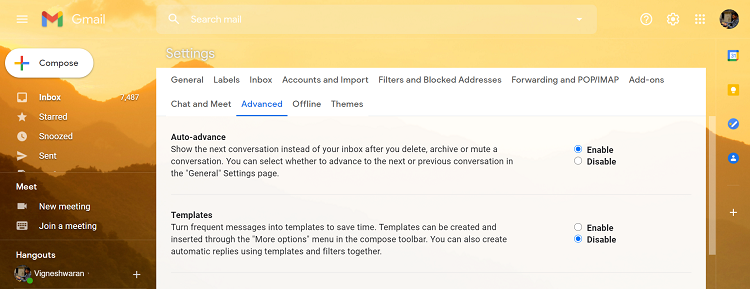
Konfigurieren Sie die Auto-Advance-Optionen
Nachdem Sie die Auto-Advance-Funktion aktiviert haben, werden auf der Registerkarte Allgemein im Bildschirm Einstellungen drei Optionen zum Konfigurieren der Auto-Advance-Funktion angezeigt. Sie können nur eine Option auswählen, um das Verhalten des automatischen Vorschubs festzulegen.
- Zur nächsten (neueren) Konversation wechseln – Wählen Sie diese Option, wenn Sie nach dem Löschen zur neueren Konversation in der Liste weitergeleitet werden möchten, und archivieren Sie die aktuelle E-Mail.
- Zur vorherigen (älteren) Konversation wechseln – Wählen Sie diese Option, wenn Sie nach dem Löschen zur älteren Konversation in der Liste weitergeleitet werden möchten, und archivieren Sie die aktuelle E-Mail.
- Zurück zur Threadliste – Wenn Sie diese Option auswählen, wird der Effekt des automatischen Vorlaufs aufgehoben und auf das Standardverhalten von Google Mail zurückgesetzt.
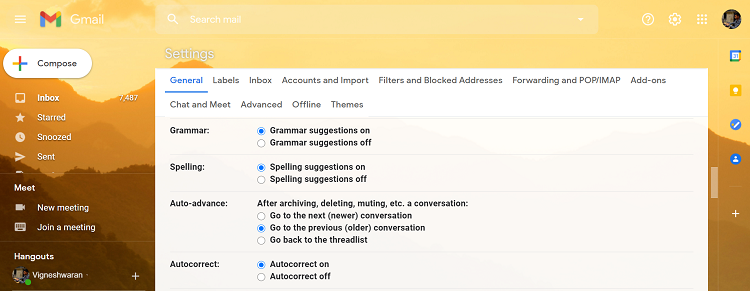
Aktivieren von Auto-Advance in der Google Mail Mobile App
Wenn Sie die Android- Version der Google Mail-App verwenden, können Sie die Funktion zum automatischen Vorrücken unter " Einstellungen"> "Allgemeine Einstellungen"> " Automatischer Vorlauf" aktivieren .
Im Gegensatz zur Webversion gibt es in Android keine separate Option zum Anpassen des automatischen Vorschubs. Sie können direkt eine der Optionen Erweitern auf auswählen und das Verhalten des automatischen Vorschiebens ändern.
Leider ist diese Option für die iOS- Version der Google Mail-App nicht verfügbar.
Zeitersparnis
Auf den ersten Blick mag es wie eine einfache Funktion erscheinen, aber sobald Sie sie aktivieren und verwenden, werden Sie feststellen, dass Sie bei jeder Verwendung von Google Mail viel Zeit sparen.
